రచయిత:
Roger Morrison
సృష్టి తేదీ:
26 సెప్టెంబర్ 2021
నవీకరణ తేదీ:
1 జూలై 2024
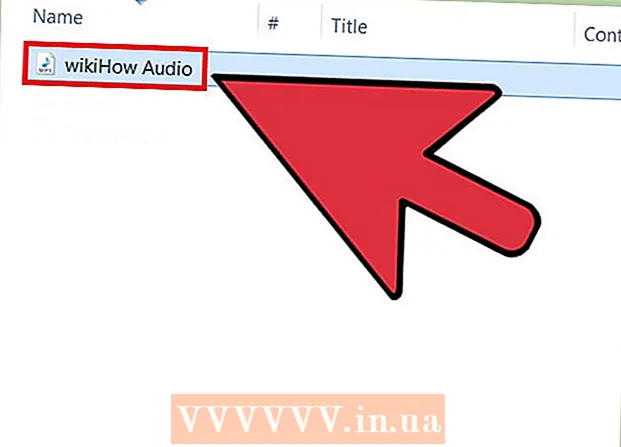
విషయము
VLC మీడియా ప్లేయర్ ఉపయోగించి DVD ఆడియోను MP3 కి రిప్ చేయడం సులభం. మీరు VLC మీడియా ప్లేయర్ మరియు హ్యాండ్బ్రేక్ రెండింటినీ ఇన్స్టాల్ చేశారని నిర్ధారించుకోండి, ఆపై ప్రారంభించడానికి ఈ వికీని చదవండి.
అడుగు పెట్టడానికి
 VLC ప్లేయర్ను డౌన్లోడ్ చేసి, ఇన్స్టాల్ చేయండి. మీరు ఈ ఉచిత, ఓపెన్ సోర్స్ ప్రోగ్రామ్ను డౌన్లోడ్ చేసుకోవచ్చు videolan.org. మీరు వీడియోలాన్ వెబ్సైట్ నుండి డౌన్లోడ్ చేసినంత వరకు, మీరు యాడ్వేర్ గురించి ఆందోళన చెందాల్సిన అవసరం లేదు.
VLC ప్లేయర్ను డౌన్లోడ్ చేసి, ఇన్స్టాల్ చేయండి. మీరు ఈ ఉచిత, ఓపెన్ సోర్స్ ప్రోగ్రామ్ను డౌన్లోడ్ చేసుకోవచ్చు videolan.org. మీరు వీడియోలాన్ వెబ్సైట్ నుండి డౌన్లోడ్ చేసినంత వరకు, మీరు యాడ్వేర్ గురించి ఆందోళన చెందాల్సిన అవసరం లేదు.  హ్యాండ్బ్రేక్ను డౌన్లోడ్ చేసి, ఇన్స్టాల్ చేయండి. మీరు మొదట DVD నుండి వీడియో మరియు ఆడియోను చీల్చడానికి హ్యాండ్బ్రేక్ను ఉపయోగిస్తారు. మీరు VLC లోని DVD నుండి నేరుగా ఆడియోను చీల్చడానికి ప్రయత్నిస్తే, మీరు తరచుగా శబ్దం మరియు లోపాలను పొందుతారు. హ్యాండ్బ్రేక్ ఉచిత మరియు ఓపెన్ సోర్స్, మరియు దీని నుండి డౌన్లోడ్ చేసుకోవచ్చు handbrake.fr.
హ్యాండ్బ్రేక్ను డౌన్లోడ్ చేసి, ఇన్స్టాల్ చేయండి. మీరు మొదట DVD నుండి వీడియో మరియు ఆడియోను చీల్చడానికి హ్యాండ్బ్రేక్ను ఉపయోగిస్తారు. మీరు VLC లోని DVD నుండి నేరుగా ఆడియోను చీల్చడానికి ప్రయత్నిస్తే, మీరు తరచుగా శబ్దం మరియు లోపాలను పొందుతారు. హ్యాండ్బ్రేక్ ఉచిత మరియు ఓపెన్ సోర్స్, మరియు దీని నుండి డౌన్లోడ్ చేసుకోవచ్చు handbrake.fr. - VLC మరియు హ్యాండ్బ్రేక్ రెండూ విండోస్, మాక్ మరియు లైనక్స్లో పనిచేస్తాయి. ఇంటర్ఫేస్లు కొద్దిగా భిన్నంగా ఉంటాయి, కానీ విధానం సుమారుగా ఒకే విధంగా ఉండాలి.
 మొదట, మీరు ఆడియోను PC నుండి చీల్చుకోవాలనుకునే DVD ని చొప్పించండి. కనిపించే ఏదైనా ఆటోప్లే విండోలను మూసివేయండి.
మొదట, మీరు ఆడియోను PC నుండి చీల్చుకోవాలనుకునే DVD ని చొప్పించండి. కనిపించే ఏదైనా ఆటోప్లే విండోలను మూసివేయండి. 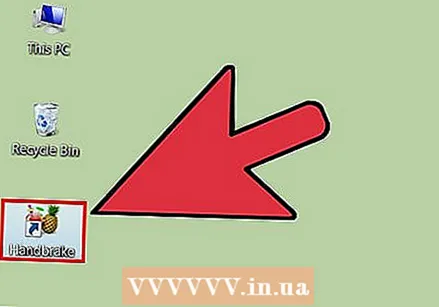 హ్యాండ్బ్రేక్ ప్రారంభించండి. మీరు చాలా ఎంపికలతో కూడిన విండోను చూస్తారు. చింతించకండి, మీరు చాలా ఎంపికలను ఉపయోగించరు.
హ్యాండ్బ్రేక్ ప్రారంభించండి. మీరు చాలా ఎంపికలతో కూడిన విండోను చూస్తారు. చింతించకండి, మీరు చాలా ఎంపికలను ఉపయోగించరు.  "మూలం" బటన్ క్లిక్ చేసి, మీ DVD ని ఎంచుకోండి. హ్యాండ్బ్రేక్ డిస్క్లోని అన్ని శీర్షికలను స్కాన్ చేయడం ప్రారంభిస్తుంది, దీనికి కొంత సమయం పడుతుంది.
"మూలం" బటన్ క్లిక్ చేసి, మీ DVD ని ఎంచుకోండి. హ్యాండ్బ్రేక్ డిస్క్లోని అన్ని శీర్షికలను స్కాన్ చేయడం ప్రారంభిస్తుంది, దీనికి కొంత సమయం పడుతుంది.  మీరు MP3 గా మార్చాలనుకుంటున్న శీర్షిక మరియు అధ్యాయాన్ని ఎంచుకోండి. DVD లు అనేక "శీర్షికలు" గా విభజించబడ్డాయి, ఇవి DVD లోని విభిన్న కంటెంట్ ముక్కలు. సినిమాలకు సాధారణంగా సినిమా పూర్తి నిడివి ఉండే టైటిల్ ఉంటుంది. టీవీ సిరీస్ ఎపిసోడ్ DVD లు సాధారణంగా ప్రతి ఎపిసోడ్కు ప్రత్యేక శీర్షికను కలిగి ఉంటాయి. మీరు ఎంచుకున్న శీర్షిక గురించి శీఘ్ర ఆలోచన పొందడానికి మీరు శీర్షిక పొడవును ఉపయోగించవచ్చు.
మీరు MP3 గా మార్చాలనుకుంటున్న శీర్షిక మరియు అధ్యాయాన్ని ఎంచుకోండి. DVD లు అనేక "శీర్షికలు" గా విభజించబడ్డాయి, ఇవి DVD లోని విభిన్న కంటెంట్ ముక్కలు. సినిమాలకు సాధారణంగా సినిమా పూర్తి నిడివి ఉండే టైటిల్ ఉంటుంది. టీవీ సిరీస్ ఎపిసోడ్ DVD లు సాధారణంగా ప్రతి ఎపిసోడ్కు ప్రత్యేక శీర్షికను కలిగి ఉంటాయి. మీరు ఎంచుకున్న శీర్షిక గురించి శీఘ్ర ఆలోచన పొందడానికి మీరు శీర్షిక పొడవును ఉపయోగించవచ్చు. - టైటిల్లో చలనచిత్రం వంటి అనేక అధ్యాయాలు ఉంటే, మీరు ప్రారంభించి ముగించాలనుకునే అధ్యాయాలను ఎంచుకోవచ్చు.
- మీ ఎంపిక యొక్క సంక్షిప్త ప్రివ్యూ చూడటానికి "ప్రివ్యూ" బటన్ క్లిక్ చేయండి. దీనితో మీరు సరైన శీర్షిక మరియు అధ్యాయాన్ని ఎంచుకున్నారో లేదో మళ్ళీ తనిఖీ చేయవచ్చు.
 "గమ్యం" ఫీల్డ్ పక్కన ఉన్న "బ్రౌజ్" బటన్ క్లిక్ చేయండి. మీరు వీడియో ఫైల్ను ఎక్కడ సేవ్ చేయాలనుకుంటున్నారో ఎంచుకోవడానికి ఇది మిమ్మల్ని అనుమతిస్తుంది.
"గమ్యం" ఫీల్డ్ పక్కన ఉన్న "బ్రౌజ్" బటన్ క్లిక్ చేయండి. మీరు వీడియో ఫైల్ను ఎక్కడ సేవ్ చేయాలనుకుంటున్నారో ఎంచుకోవడానికి ఇది మిమ్మల్ని అనుమతిస్తుంది.  ఫైల్ కోసం ఒక స్థానాన్ని ఎంచుకోండి మరియు దానికి పేరు ఇవ్వండి. మీ డెస్క్టాప్లో వంటి మీరు సులభంగా కనుగొనగలిగే స్థానాన్ని ఎంచుకోండి. ఫైల్ను గుర్తించడానికి మిమ్మల్ని అనుమతించే పేరు ఇవ్వండి, మీరు చాలా విభిన్న శీర్షికలను మార్చబోతున్నట్లయితే ఇది మరింత ముఖ్యమైనది.
ఫైల్ కోసం ఒక స్థానాన్ని ఎంచుకోండి మరియు దానికి పేరు ఇవ్వండి. మీ డెస్క్టాప్లో వంటి మీరు సులభంగా కనుగొనగలిగే స్థానాన్ని ఎంచుకోండి. ఫైల్ను గుర్తించడానికి మిమ్మల్ని అనుమతించే పేరు ఇవ్వండి, మీరు చాలా విభిన్న శీర్షికలను మార్చబోతున్నట్లయితే ఇది మరింత ముఖ్యమైనది.  ప్రీసెట్ "సాధారణ" ఎంచుకోండి. మీరు వీటిని స్క్రీన్ కుడి వైపున ఉన్న ప్రీసెట్లు బాక్స్లో కనుగొనవచ్చు లేదా ప్రీసెట్లు మెను క్లిక్ చేసి, ఆపై ప్రీసెట్లు సాధారణం.
ప్రీసెట్ "సాధారణ" ఎంచుకోండి. మీరు వీటిని స్క్రీన్ కుడి వైపున ఉన్న ప్రీసెట్లు బాక్స్లో కనుగొనవచ్చు లేదా ప్రీసెట్లు మెను క్లిక్ చేసి, ఆపై ప్రీసెట్లు సాధారణం.  నొక్కండి 'క్యూకు జోడించండి.’ ఇది ఎంచుకున్న శీర్షికను క్యూకు జోడిస్తుంది.
నొక్కండి 'క్యూకు జోడించండి.’ ఇది ఎంచుకున్న శీర్షికను క్యూకు జోడిస్తుంది. - క్యూలో ఒక్కొక్కటిగా జోడించడం ద్వారా మీరు ఒకే డిస్క్ నుండి బహుళ ఉద్యోగాలను జోడించవచ్చు.
 క్యూలో శీర్షికను చీల్చడానికి "ప్రారంభించు" క్లిక్ చేయండి. తదుపరి శీర్షిక మీ కంప్యూటర్కు తీసివేయబడుతుంది. దీనికి కొంత సమయం పడుతుంది, ముఖ్యంగా చలన చిత్రాల విషయానికి వస్తే.
క్యూలో శీర్షికను చీల్చడానికి "ప్రారంభించు" క్లిక్ చేయండి. తదుపరి శీర్షిక మీ కంప్యూటర్కు తీసివేయబడుతుంది. దీనికి కొంత సమయం పడుతుంది, ముఖ్యంగా చలన చిత్రాల విషయానికి వస్తే.  పగిలిన ఫైల్ను పరీక్షించండి. పగిలిన ఫైల్ను కనుగొని VLC ప్లేయర్లో తెరవండి. ప్లేబ్యాక్ అనుకున్నట్లుగా జరిగితే, మీరు ఆడియోను చీల్చుకోవడానికి కొనసాగవచ్చు.
పగిలిన ఫైల్ను పరీక్షించండి. పగిలిన ఫైల్ను కనుగొని VLC ప్లేయర్లో తెరవండి. ప్లేబ్యాక్ అనుకున్నట్లుగా జరిగితే, మీరు ఆడియోను చీల్చుకోవడానికి కొనసాగవచ్చు. - వీడియోలో లోపాలు ఉంటే, డిస్క్ పాడైంది లేదా రక్షించబడుతుంది, దాన్ని చీల్చకుండా నిరోధిస్తుంది. అలా అయితే, భద్రతను దాటవేయడానికి మీకు నిర్దిష్ట సాఫ్ట్వేర్ అవసరం కావచ్చు.
 ఫైల్ రిప్ అయినట్లయితే VLC ని ప్రారంభించండి. వీడియో ఫైల్ సరిగ్గా పనిచేస్తుందని మీరు తనిఖీ చేసిన తర్వాత, VLC ప్లేయర్ను ప్రారంభించి, వీడియో ఫైల్ నుండి ఆడియోను రిప్ చేయడం ప్రారంభించాల్సిన సమయం ఆసన్నమైంది.
ఫైల్ రిప్ అయినట్లయితే VLC ని ప్రారంభించండి. వీడియో ఫైల్ సరిగ్గా పనిచేస్తుందని మీరు తనిఖీ చేసిన తర్వాత, VLC ప్లేయర్ను ప్రారంభించి, వీడియో ఫైల్ నుండి ఆడియోను రిప్ చేయడం ప్రారంభించాల్సిన సమయం ఆసన్నమైంది.  మీడియా మెనుపై క్లిక్ చేసి "మార్చండి / సేవ్ చేయండి ". ఇది "ఓపెన్ మీడియా" విండోను తెరుస్తుంది.
మీడియా మెనుపై క్లిక్ చేసి "మార్చండి / సేవ్ చేయండి ". ఇది "ఓపెన్ మీడియా" విండోను తెరుస్తుంది.  "ఫైల్" టాబ్లోని "జోడించు" బటన్ను క్లిక్ చేయండి. మీరు ఇప్పుడు ఫైల్కు జోడించడానికి బ్రౌజ్ చేయవచ్చు.
"ఫైల్" టాబ్లోని "జోడించు" బటన్ను క్లిక్ చేయండి. మీరు ఇప్పుడు ఫైల్కు జోడించడానికి బ్రౌజ్ చేయవచ్చు.  మీరు ఇప్పుడే సృష్టించిన వీడియో ఫైల్ను తెరవండి. హ్యాండ్బ్రేక్తో మీరు సృష్టించిన ఫైల్ను ఎంచుకోండి.
మీరు ఇప్పుడే సృష్టించిన వీడియో ఫైల్ను తెరవండి. హ్యాండ్బ్రేక్తో మీరు సృష్టించిన ఫైల్ను ఎంచుకోండి.  కన్వర్ట్ విండోను తెరవడానికి "కన్వర్ట్ / సేవ్" క్లిక్ చేయండి. మార్పిడి ఎంపికలను సెట్ చేయడానికి ఇది మిమ్మల్ని అనుమతిస్తుంది.
కన్వర్ట్ విండోను తెరవడానికి "కన్వర్ట్ / సేవ్" క్లిక్ చేయండి. మార్పిడి ఎంపికలను సెట్ చేయడానికి ఇది మిమ్మల్ని అనుమతిస్తుంది.  "ప్రొఫైల్" మెను నుండి "ఆడియో - MP3" ఎంచుకోండి. ఇది వీడియో ఫైల్ నుండి ఆడియోతో కొత్త MP3 ఫైల్ను సృష్టించడానికి VLC ని సెట్ చేస్తుంది.
"ప్రొఫైల్" మెను నుండి "ఆడియో - MP3" ఎంచుకోండి. ఇది వీడియో ఫైల్ నుండి ఆడియోతో కొత్త MP3 ఫైల్ను సృష్టించడానికి VLC ని సెట్ చేస్తుంది.  MP3 కోసం స్థానాన్ని నమోదు చేయడానికి "బ్రౌజ్" బటన్ క్లిక్ చేయండి. ఇది ప్రామాణిక "సేవ్" విండోను తెరుస్తుంది.
MP3 కోసం స్థానాన్ని నమోదు చేయడానికి "బ్రౌజ్" బటన్ క్లిక్ చేయండి. ఇది ప్రామాణిక "సేవ్" విండోను తెరుస్తుంది.  ఫైల్ కోసం ఒక స్థానం మరియు పేరును సెట్ చేయండి. దాన్ని గుర్తించడానికి ఫైల్కు పేరు పెట్టండి.
ఫైల్ కోసం ఒక స్థానం మరియు పేరును సెట్ చేయండి. దాన్ని గుర్తించడానికి ఫైల్కు పేరు పెట్టండి. - "రకంగా సేవ్ చేయి" మెను "కంటైనర్లు (.mp3)" ని ప్రదర్శించాలి.
 ఫైల్ను మార్చడానికి ప్రారంభ బటన్ను క్లిక్ చేయండి. మీరు VLC యొక్క ప్రధాన విండోలో పురోగతిని చూడగలుగుతారు. దీనికి కొంత సమయం పట్టవచ్చు, కాని వీడియో చూడటం కంటే వేగంగా ఉండాలి.
ఫైల్ను మార్చడానికి ప్రారంభ బటన్ను క్లిక్ చేయండి. మీరు VLC యొక్క ప్రధాన విండోలో పురోగతిని చూడగలుగుతారు. దీనికి కొంత సమయం పట్టవచ్చు, కాని వీడియో చూడటం కంటే వేగంగా ఉండాలి.  క్రొత్త MP3 ఫైల్ను ప్లే చేయండి. మార్పిడి తరువాత, మీరు పేర్కొన్న ప్రదేశంలో క్రొత్త MP3 ఫైల్ను మీరు కనుగొంటారు. దీన్ని పరీక్షించడానికి మీకు ఇష్టమైన మీడియా ప్లేయర్లో తెరవండి.
క్రొత్త MP3 ఫైల్ను ప్లే చేయండి. మార్పిడి తరువాత, మీరు పేర్కొన్న ప్రదేశంలో క్రొత్త MP3 ఫైల్ను మీరు కనుగొంటారు. దీన్ని పరీక్షించడానికి మీకు ఇష్టమైన మీడియా ప్లేయర్లో తెరవండి.



